Windows 7
ダイヤルアップ新規接続設定
-
[スタート]-[コントロールパネル]をクリックします。
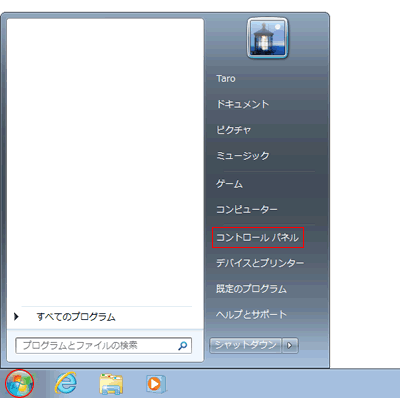
-
[ネットワークの状態とタスクの表示]をクリックします。

アイコン表示の場合
[ネットワークと共有センター]をクリックします。
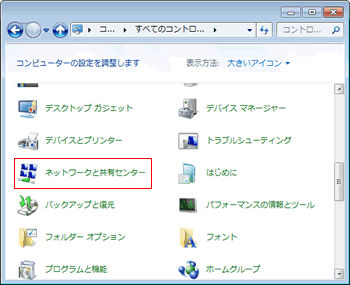
-
[新しい接続またはネットワークのセットアップ]をクリックします。
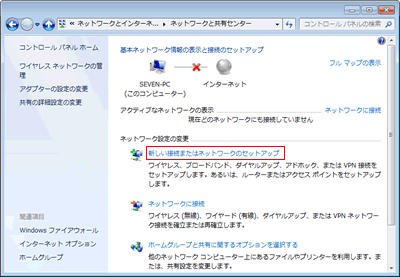
-
[ダイヤルアップ接続をセットアップします]をクリックし、[次へ]をクリックします。
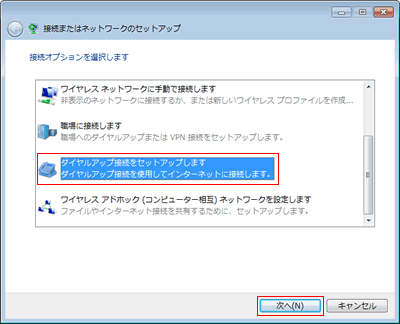
-
以下のように設定します。
ダイヤルアップの電話番号 アクセスポイントの電話番号を入力
ユーザー名 フレッツ・ISDN、PacketWIN、WINシングル 、WINシングル定額、アナログ/ISDN全国共通アクセスポイント(0088)の場合 お客様ID@enjoy.ne.jpを入力 上記以外の場合 お客様IDを入力 パスワード お客様パスワードを入力 このパスワードを記憶する パスワードを記憶する場合はチェックする 接続名 任意の設定名を入力 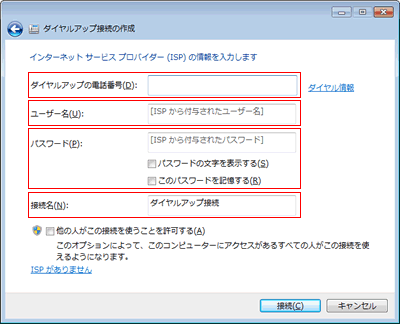
アナログ回線の場合
-
[ダイヤル情報]をクリックします。
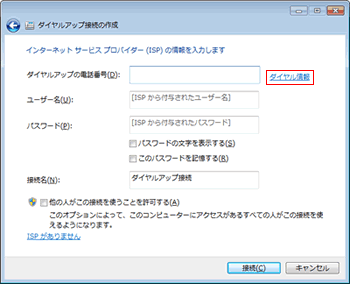
-
電話とモデムが表示される場合は、所在地を選択し、[編集]をクリックします。
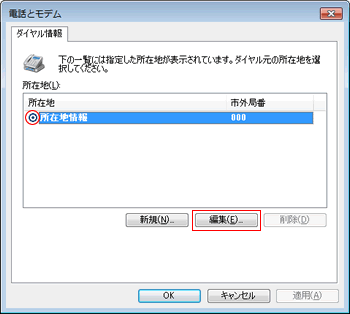
所在地情報が表示された場合は、以下のように設定します。
市外局番/エリアコード ご利用の電話回線の市外局番あるいは000を入力 ダイヤル方法 プッシュ回線はトーン、ダイヤル回線はパルスを選択 [OK]をクリックします。
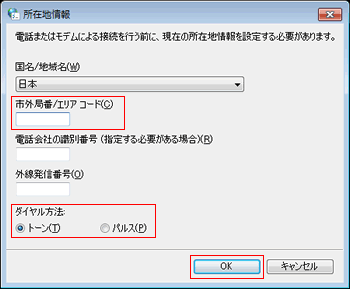
ステップ6へ進みます。
-
以下のように設定します。
市外局番 ご利用の電話回線の市外局番あるいは000を入力 ダイヤル方法 プッシュ回線はトーン、ダイヤル回線はパルスを選択 [OK]をクリックします。
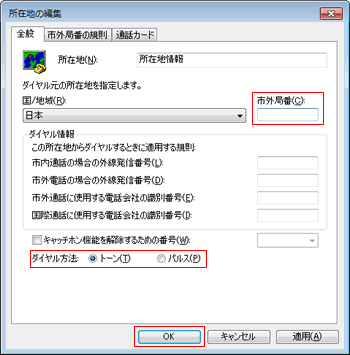
-
[OK]をクリックします。
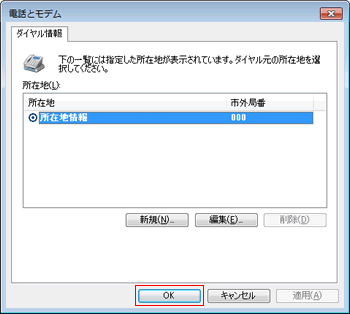
-
-
[接続]をクリックします。
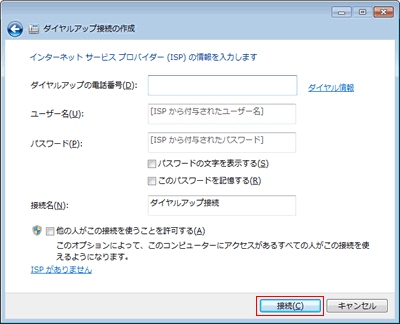
-
接続中と表示されます。
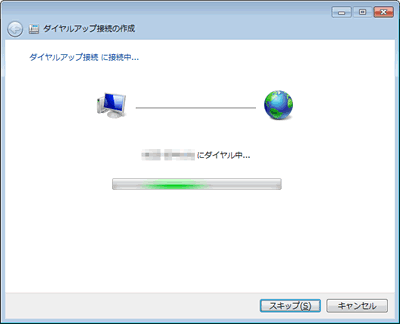
-
接続ができた場合は、「インターネットに接続されています」と表示されます。
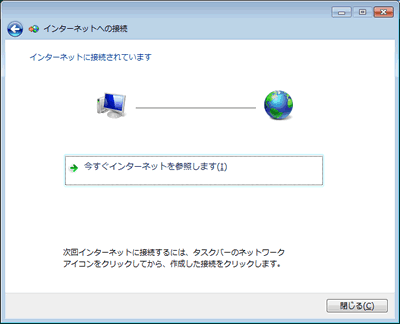
以上で設定は完了です。